怎么看win10是不是正版 win10系统正版认证指南
怎么看win10是不是正版,随着技术的不断进步和人们对电脑使用需求的增加,Windows 10操作系统成为了广大用户的首选,随之而来的是一些用户不法行为,如使用盗版软件,这严重影响了软件产业的发展和用户的权益。为了保护用户的合法权益,微软推出了Windows 10系统正版认证指南,帮助用户区分和确认自己的操作系统是否为正版。在这个指南中,我们将深入探讨如何判断和识别Windows 10是否为正版,并为用户提供一些实用的技巧和建议。
具体步骤:
1.同时按下键盘win+R组合键,如下图所示

2.调出运行对话框,输入slmgr.vbs -dlv单击确定按钮,如下图所示
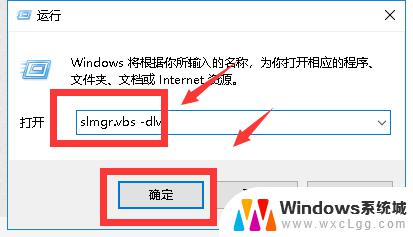
3.进入激活信息详情界面,有激活ID、安装ID、激活截止日期等。如下图所示
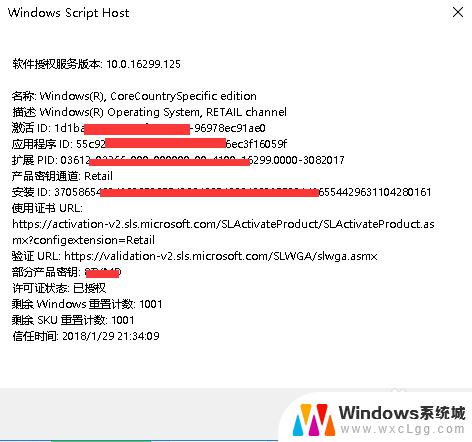
4.接下来在运行框输入slmgr.vbs -dli命令点击确定按钮,如下图所示
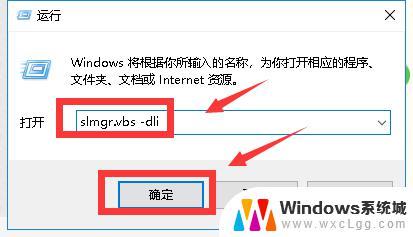
5.这个指令可以显示操作系统版本(win10),部分产品密钥(关键)。许可证状态(已授权),如下图所示

6.接下来在运行框输入slmgr.vbs -xpr命令点击确定按钮,这个指令是查询是否永久激活,如下图所示
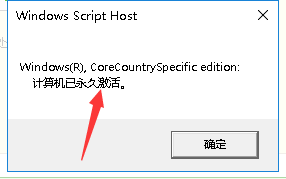
7.最后启动运行框,输入Winver 命令,点击确定按钮,可以查询系统内核版本,以及注册用户。若果上述步骤都显示一直有效,永久激活那就是正版,如下图所示
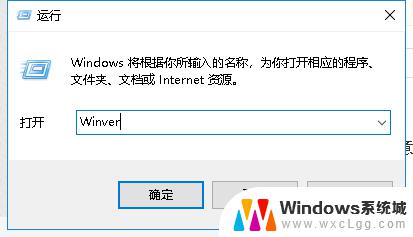

以上就是如何判断win10是否为正版的全部内容,有需要的用户可以根据以上步骤进行操作,希望对大家有所帮助。
怎么看win10是不是正版 win10系统正版认证指南相关教程
-
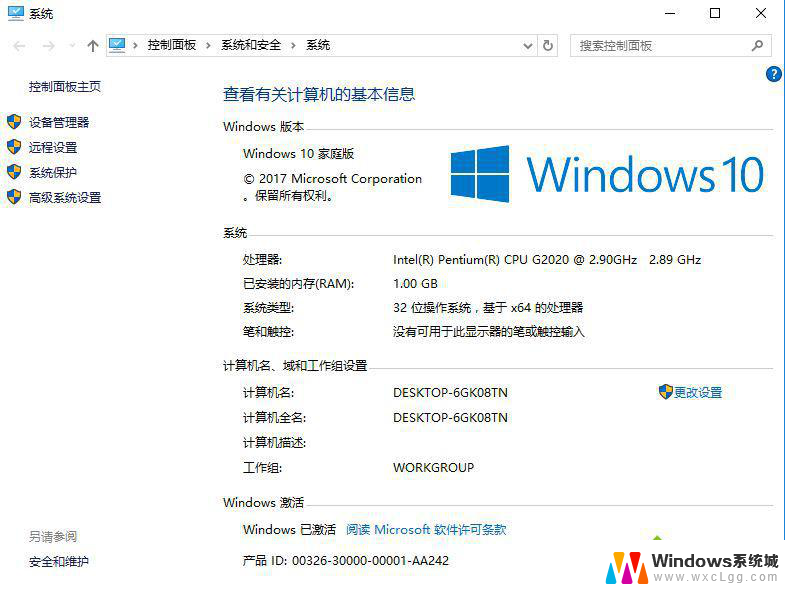 win10专业版怎么看是不是正版 如何确认自己购买的Win10是否为正版
win10专业版怎么看是不是正版 如何确认自己购买的Win10是否为正版2023-11-23
-
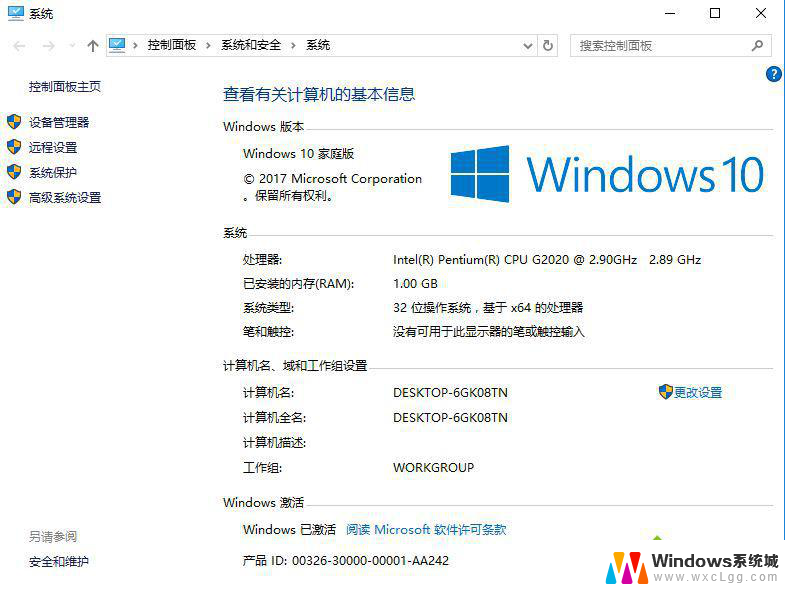 怎么分辨win10是否激活 如何确认自己购买的Win10是否为正版
怎么分辨win10是否激活 如何确认自己购买的Win10是否为正版2024-03-02
-
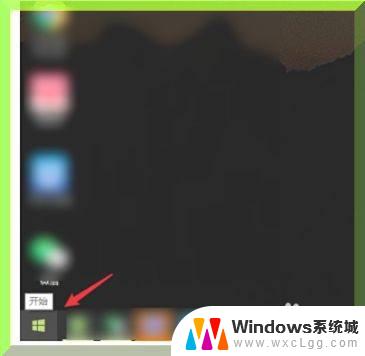 win7还是win10在哪看 电脑系统怎么看是win7还是win10系统
win7还是win10在哪看 电脑系统怎么看是win7还是win10系统2023-09-23
-
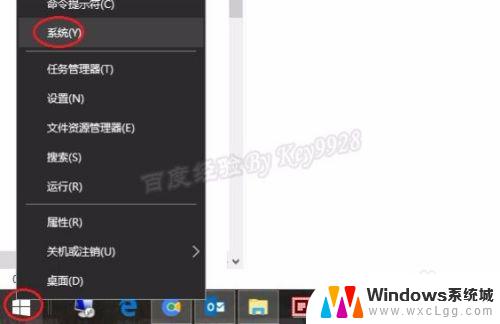 怎么看系统多少位win10 查看电脑是64位还是32位系统的方法
怎么看系统多少位win10 查看电脑是64位还是32位系统的方法2023-09-25
-
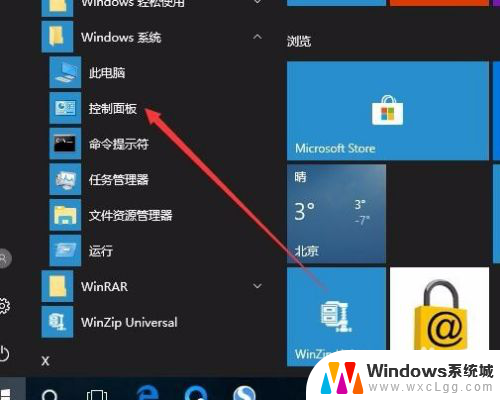 如何查看自己的win10是否激活 怎样确认Win10系统是否永久激活
如何查看自己的win10是否激活 怎样确认Win10系统是否永久激活2024-04-26
-
 windows已激活是正版吗 win10激活后还需要购买正版吗
windows已激活是正版吗 win10激活后还需要购买正版吗2024-01-14
- 电脑扬声器正常但是电脑没声音 win10电脑扬声器无声音但是正常
- 怎么看win10是不是激活 如何查看Windows 10是否激活成功
- 怎么查看windows是不是专业版 Win10如何判断自己的系统是家庭版还是专业版
- 如何查看win10是多少位的 怎么查看电脑是32位还是64位系统
- win10怎么更改子网掩码 Win10更改子网掩码步骤
- 声卡为啥没有声音 win10声卡驱动正常但无法播放声音怎么办
- win10 开机转圈圈 Win10开机一直转圈圈无法启动系统怎么办
- u盘做了系统盘以后怎么恢复 如何将win10系统U盘变回普通U盘
- 为什么机箱前面的耳机插孔没声音 Win10机箱前置耳机插孔无声音解决方法
- windows10桌面图标变白了怎么办 Win10桌面图标变成白色了怎么解决
win10系统教程推荐
- 1 win10需要重新激活怎么办 Windows10过期需要重新激活步骤
- 2 怎么把word图标放到桌面上 Win10如何将Microsoft Word添加到桌面
- 3 win10系统耳机没声音是什么原因 电脑耳机插入没有声音怎么办
- 4 win10怎么透明化任务栏 win10任务栏透明效果怎么调整
- 5 如何使用管理员身份运行cmd Win10管理员身份运行CMD命令提示符的方法
- 6 笔记本电脑连接2个显示器 Win10电脑如何分屏到两个显示器
- 7 window10怎么删除账户密码 Windows10删除管理员账户
- 8 window10下载游戏 笔记本怎么玩游戏
- 9 电脑扬声器不能调节音量大小 Win10系统音量调节功能无法使用
- 10 怎么去掉桌面上的图标 Windows10怎么删除桌面图标